Berbagi stiker aktif Telegram mungkin menyenangkan, tapi tahukah Anda bahwa Anda bisa membuat stiker khusus sendiri? Ubah hewan peliharaan, orang, atau objek favorit Anda menjadi stiker, dan bagikan dalam percakapan untuk menambah sedikit kesan. Dengan menggunakan program pengeditan gambar sederhana dan aplikasi Telegram, Anda dapat memiliki stiker keren untuk dibagikan kepada teman dan keluarga. Berikut cara membuat stiker sendiri di Telegram.
Isi
- Mempersiapkan gambar
- Mengunggah gambar ke Telegram
- Perintah Bot Stiker lainnya
Mempersiapkan gambar
Sebelum kita dapat mengunggah gambar ke Telegram untuk dijadikan stiker, kita perlu membuatnya terlebih dahulu. Intinya, Anda perlu memotong gambar menggunakan milik Anda perangkat lunak pengedit foto favorit dan letakkan di latar belakang transparan; Anda kemudian dapat mengunggahnya ke Telegram sebagai file PNG. Dalam tutorial ini, kami akan menggunakan Affinity Photo di MacOS, tetapi Anda dapat menggunakan opsi lain untuk prosesnya, seperti Adobe Photoshop atau GIMP.
Video yang Direkomendasikan
Langkah 1: Buka aplikasi pengeditan foto pilihan Anda (seperti Affinity Photo) dan buat a Baru Kanvas 512 x 512 piksel. Pilih untuk mengaktifkan latar belakang transparan.
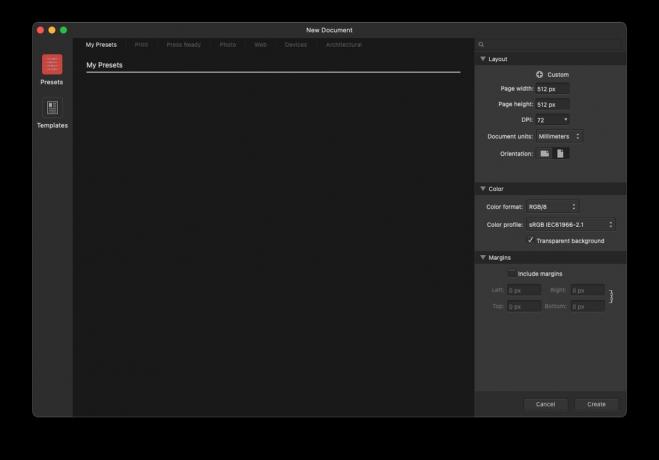
Langkah 2: Buka foto yang ingin Anda jadikan stiker. Kami menggunakan foto menggemaskan seekor kucing jahe bernama Fred.
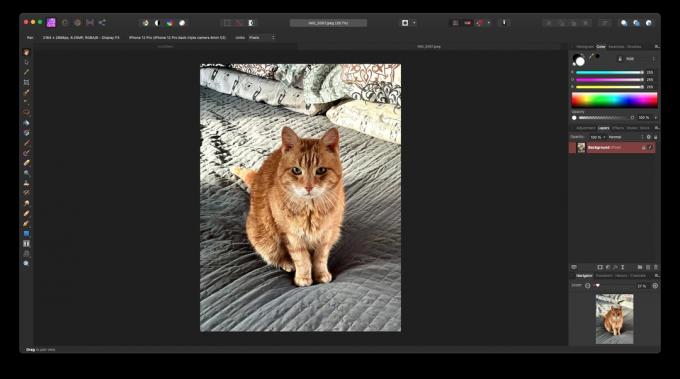
Langkah 3: Menggunakan tangan bebasPilihanAlat, garis besar bagian foto yang ingin Anda gunakan sebagai stiker. (Kiat: Gunakan Bulu alat di bawah Pilih menu untuk membuat tepian Anda sedikit lebih lembut.)
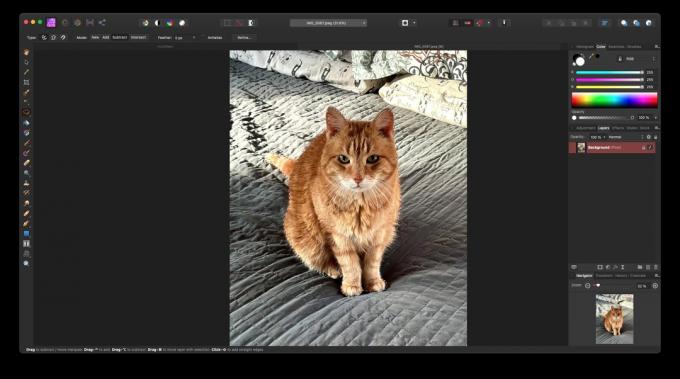
Langkah 4:Salin dan tempel seleksi ke kanvas 512 x 512 Anda, dan ubah ukurannya agar pas.
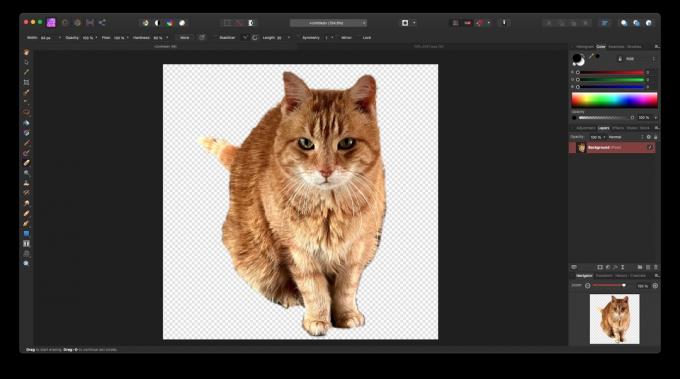
Langkah 5: Ekspor gambar sebagai file PNG dari Mengajukan menu.
Mengunggah gambar ke Telegram
Setelah stiker Anda dibuat, Anda perlu mengunggahnya ke Telegram untuk digunakan. Kami akan menggunakan bot Stiker Telegram, yang akan membuat seluruh proses menjadi mudah. Untuk contoh ini, kami akan menggunakan aplikasi desktop Telegram, namun Anda juga dapat mengikuti proses ini dari Telegram telepon pintar atau aplikasi tablet.
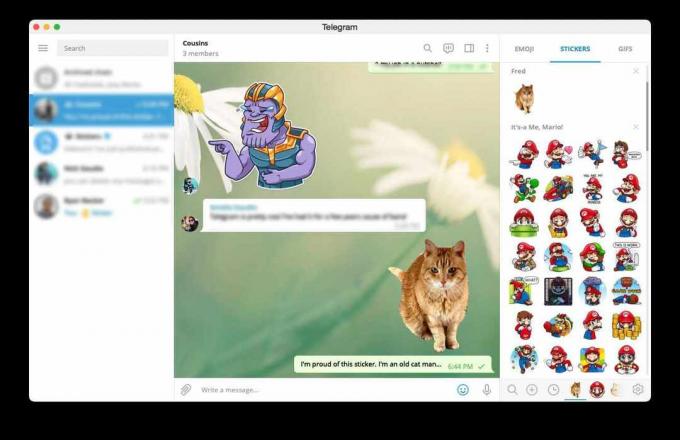
Langkah 1: Buka Telegram aplikasi.
Langkah 2: Jika Anda belum masuk, masuk ke Telegram.
Langkah 3: Di bilah pencarian, cari pengguna @Stiker dan klik.
Langkah 4: Itu StikerBot percakapan akan terbuka; klik Awal di bagian bawah layar.
Langkah 5: Jenis /newpack dan tekan Memasuki untuk membuat kumpulan stiker baru.
Langkah 6: Ketikkan nama untuk paket stiker Anda dan tekan Memasuki.
Langkah 7: Klik Lampiran ikon (ditampilkan sebagai penjepit kertas) dan pilih stiker yang kita buat sebelumnya untuk diunggah. Memastikan KompresGambar-gambar tidak dipilih dan klik Mengirim.
Langkah 8: Kirim emoji untuk mewakili stiker Anda (tentu saja kami memilih kucing).
Langkah 9: Jenis /publish dan tekan Memasuki untuk membuat stiker Anda.
Langkah 10: Jika Anda ingin mengunggah foto untuk mewakili paket stiker Anda, Anda dapat melakukannya sekarang; jika tidak, ketik /skip dan tekan Memasuki.
Langkah 11: Sekali lagi, ketikkan nama untuk paket stiker Anda (yang ini harus unik dan digunakan sebagai alamat web untuk membagikan paket stiker Anda) dan tekan Memasuki.
Langkah 12: Klik tautan yang disediakan oleh Bot Stiker dan klik MenambahkanStiker.
Itu saja — Anda sekarang dapat mulai membagikan stiker baru Anda dalam percakapan. Jika Anda ingin teman dan keluarga Anda memiliki akses ke paket stiker, bagikan URL yang dibuat oleh Sticker Bot.
Perintah Bot Stiker lainnya
Sticker Bot dapat membuat paket stiker seperti yang baru saja kita lakukan, namun juga dapat melakukan lebih banyak hal, seperti menambahkan stiker ke paket yang sudah ada, mengubah paket yang sudah ada, dan masih banyak lagi. Gunakan perintah di bawah ini dengan Bot Stiker untuk mengontrol penuh stiker Anda:
- /newpack – buat paket stiker baru
- /newmasks – buat paket masker baru
- /newanimated – membuat paket stiker animasi
- /addsticker – tambahkan stiker ke paket yang sudah ada
- /editsticker – ubah emoji atau koordinat
- /ordersticker – menyusun ulang stiker dalam satu paket
- /setpackicon – mengatur ikon paket stiker
- /delsticker – hapus stiker dari paket yang ada
- /delpack – hapus satu paket
- /stats – dapatkan statistik untuk stiker
- /top – dapatkan stiker teratas
- /packstats – dapatkan statistik untuk paket stiker
- /packtop – dapatkan paket stiker teratas
- /topbypack – dapatkan stiker teratas dalam satu paket
- /packusagetop – dapatkan statistik penggunaan untuk paket Anda
Rekomendasi Editor
- Cara mengisi daya iPhone Anda dengan cepat
- Cara menghilangkan ID Apple orang lain di iPhone Anda
- Bagaimana kami menguji tablet
- 16 aplikasi perpesanan terbaik untuk Android dan iOS pada tahun 2023
- Apakah iPhone saya akan mendapatkan iOS 17? Inilah setiap model yang didukung
Tingkatkan gaya hidup AndaTren Digital membantu pembaca mengawasi dunia teknologi yang bergerak cepat dengan semua berita terkini, ulasan produk yang menyenangkan, editorial yang berwawasan luas, dan cuplikan unik.




